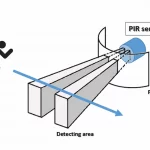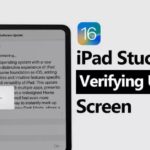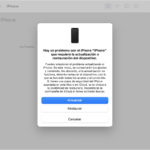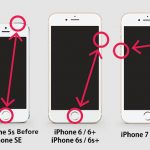No todos los días tu dispositivo Samsung se queda atascado en el logo de la bota. Es muy posible que estés hiperventilando, considerando lo importante que se han vuelto los smartphones en la vida cotidiana. Afortunadamente, hay muchos métodos que uno puede usar para arreglar el problema.
Si tu Samsung está atascado en el logo de la bota, mira abajo e intenta estas correcciones.
Forzar el reinicio de su dispositivo Samsung
Tu primer movimiento que debes hacer si tu Samsung se atasca en el logo de la bota es, por supuesto, forzarlo a que se apague. La razón por la que está atascado en el logo de arranque puede ser un problema de software, un hipo, un fallo en el sistema. Al forzarlo a apagarse y luego reiniciarlo poco después, le das a tu dispositivo Samsung un espacio limpio para funcionar.
Esto es lo que haces:
Mantenga pulsado el botón de encendido + Bajar el volumen . Mantén estos dos botones hasta que veas el logotipo de Samsung.
Forzar el reinicio de su dispositivo Samsung es a menudo el único método que necesita cuando experimenta una congelación o un dispositivo Samsung que no responde. Pero a veces el método más simple no es el que funciona.
Tus botas Samsung y cierra
Cuando enciendes tu dispositivo Samsung, ¿ves el logo de la bota y tu dispositivo apagándose poco después? Entonces un probable culpable es que tu batería tenga una carga inadecuada. Tu dispositivo no va a arrancar sin una carga.
Para rectificar este problema, deje su dispositivo Samsung apagado y colóquelo en su cable de carga. Una vez que esté en su estación de carga, por favor déjelo solo por los próximos 30 minutos. Su batería podría estar tan agotada que no puede arrancar normalmente.
Si después de media hora ha pasado y todavía experimenta un ciclo de arranque sin fin, intente usar cables de carga, adaptadores de carga y enchufes eléctricos alternativos.
Retire la batería
Otra posibilidad que obliga a tu Samsung a permanecer en el logo de la bota es que tu batería no esté bien instalada. Simplemente quita la placa trasera, saca la batería con un objeto suave y vuelve a colocarla. Y asegúrese de NO usar un objeto afilado y metálico para expulsar la batería. NO quieres perforar la batería por error, a menos que te gusten las explosiones de gas nocivo.
Reiniciar en modo seguro
Reiniciando en modo seguro es donde se puede hacer un progreso real si todavía estás atascado en el logo de arranque. Es porque la interminable pantalla del logo de arranque podría muy bien ser un efecto secundario de una aplicación reciente que usted en cambio, independientemente de que sea una aplicación inofensiva de terceros o un malware.
Al arrancar en Modo Seguro, creas un entorno que sólo ejecuta aplicaciones y procesos que son absolutamente necesarios para que tu dispositivo Samsung funcione. Esto, por supuesto, impide que se ejecute cualquier aplicación furtiva o mal optimizada. Con las aplicaciones innecesarias deshabilitadas, sus procesos no pueden continuar y puedes eliminarlas.
Pero primero tienes que arrancar en modo seguro. Esto es lo que harás:
1. Empieza forzando a tu dispositivo Samsung a reiniciarse. 2. Presione el botón de encendido y el botón de disminución del volumen juntos hasta que se apague.
2. Cuando su dispositivo Samsung se reinicie y vea «SAMSUNG», presione rápidamente el botón Bajar volumen . Siga presionándolo hasta que vea la pantalla de bloqueo.
Sabrás que estás en modo seguro cuando veas «Modo seguro» en la esquina inferior izquierda de la pantalla, básicamente una marca de agua. Ahora puedes continuar eliminando cualquier aplicación instalada recientemente que sospeches que está causando problemas.
Desinstalación de una aplicación de un dispositivo Samsung
1. Localizar y lanzar Ajustes . Puedes abrir Ajustes desde una de tus pantallas de inicio.
2. En el menú Configuración, desplácese hacia abajo hasta llegar a la opción de menú Aplicaciones y/o Aplicaciones & Notificaciones.
3. En el menú de aplicaciones, encuentra la aplicación que crees que es la culpable y selecciónala de la lista.
4. En la página de información de la aplicación, elige Desinstalar . 5. Cuando se le pida que confirme la eliminación de la aplicación, elija OK .
Reiniciar en modo de recuperación
El método final es limpiar la partición de su caché. Es posible que haya algunos errores y datos corruptos acechando en tus archivos temporales. Al limpiarlo, como con un reinicio, le das a tu dispositivo Samsung un espacio más limpio para funcionar.
1. Empieza por apagar tu dispositivo Samsung. 2. Mantenga pulsado el botón de encendido hasta que su dispositivo Samsung se apague.
2. Dale 60 segundos, asegurándote de que se ha apagado con éxito.
3. Presione los botones necesarios que inician el dispositivo en el modo de recuperación. Como hay docenas de dispositivos Samsung diferentes, tendrás que averiguar qué botón funciona para el tuyo. Los botones utilizados no son universales entre todos los dispositivos Samsung.
4. Usando los botones de volumen para navegar por el menú, resalte » Wipe Cache Partition «.
5. Utilice el botón Power para seleccionar » Wipe Cache Partition «. 6. Cuando se le pida que confirme la eliminación, seleccione Yes .
Conclusión
Si todo lo demás falla, entonces ahora es el momento de llegar a Samsung. Después de intentar todo lo anterior y ninguno de los métodos dio frutos, entonces es probable que el problema esté más allá de su pericia y nadie más que un especialista será capaz de señalar el problema y arreglarlo.